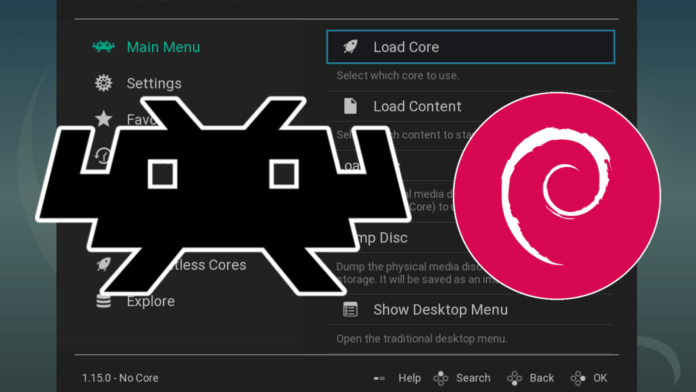RetroArch se destaca como uma solução de software versátil e poderosa, projetada para atender aos entusiastas de jogos que buscam uma interface unificada para seus jogos emulados. Este guia demonstrará como instalar o RetroArch no Debian 12, 11 ou 10, agilizando o processo para usuários novatos e experientes. Reconhecido por sua capacidade de rodar jogos de consoles clássicos por meio de emulação avançada, o RetroArch é a melhor escolha para quem deseja revisitar os jogos do passado ou explorar novos horizontes de jogo.
Principais recursos do RetroArch:
- Compatibilidade entre plataformas: funciona em vários sistemas operacionais, incluindo Windows, macOS, Linux e plataformas móveis.
- Rica biblioteca de núcleos: oferece suporte a uma ampla variedade de mecanismos de jogos e reprodutores de mídia.
- Interface personalizável: oferece uma interface amigável com temas e skins personalizados.
- Recursos avançados: Inclui netplay, shaders e funcionalidade de retrocesso.
- Suporte para gamepad: compatível com vários controladores de gamepad para uma experiência de jogo autêntica.
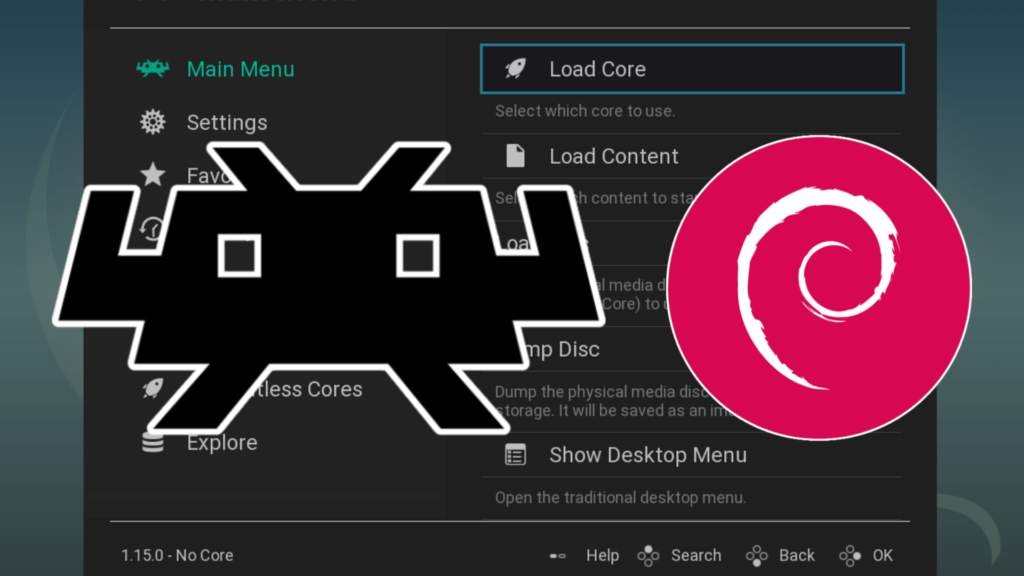
À medida que nos aprofundamos no processo de instalação em sistemas Debian, é importante observar a compatibilidade e facilidade de configuração que o RetroArch oferece. Este guia garante uma instalação simples, trazendo uma extensa biblioteca de jogos ao seu alcance.
Instale RetroArch no Debian 12, 11 ou 10 via APT
Método 1: Instale o RetroArch através do repositório Debian APT
O repositório Debian APT, a principal fonte de pacotes de software do Debian, é conhecido por sua estabilidade e segurança. Este método permite instalar o RetroArch, um software rigorosamente testado e aprovado pela equipe Debian. Embora a versão neste repositório nem sempre seja a mais recente, ela garante uma instalação estável.
Etapa 1: atualize o sistema Debian
Atualizar seu sistema Debian garante que todos os pacotes existentes estejam atualizados, fornecendo uma base estável para novas instalações.
Execute o seguinte comando:
retroarch --versionEste comando exibirá a versão instalada do RetroArch, confirmando sua instalação bem-sucedida no repositório Debian APT.
Método 2: Instalar RetroArch via DEB-Multimedia
DEB-Multimedia fornece uma alternativa para instalação do RetroArch, muitas vezes incluindo versões com recursos mais recentes ou atualizações ainda não disponíveis no repositório oficial do Debian. A autenticidade deste repositório é crucial para uma instalação segura.
Etapa 1: Importando a chave GPG para DEB-Multimedia
A autenticidade do repositório DEB-Multimedia é garantida através de uma chave GPG. GPG (GNU Privacy Guard) é uma ferramenta de criptografia que verifica a integridade e a origem do repositório.
Para importar a chave GPG, execute:
sudo gpg --no-default-keyring --keyring /usr/share/keyrings/deb-multimedia.gpg --keyserver keyserver.ubuntu.com --recv-keys 5C808C2B65558117
A execução bem-sucedida mostrará:
gpg: caixa de chaves '/usr/share/keyrings/deb-multimedia.gpg' criada gpg: chave 5C808C2B65558117: chave pública "Christian Marillat <marillat@debian.org>" importada gpg: Número total processado: 1 gpg: importado: 1
Se surgirem problemas, especialmente na primeira tentativa de importar uma chave GPG, use este comando para configurar os diretórios necessários:
sudo gpg --list-keysIsso criará a estrutura de diretórios necessária para importar chaves GPG. Execute novamente o comando de importação e desta vez ele deverá ser bem-sucedido.
Etapa 2: Importar Repositório APT DEB-Multimídia
Em seguida, adicione o repositório DEB-Multimedia ao seu sistema Debian. Certifique-se de que a versão do repositório corresponda à sua distribuição Debian:
echo "deb [signed-by=/usr/share/keyrings/deb-multimedia.gpg] \
https://www.deb-multimedia.org $(lsb_release -sc) main non-free" \
| sudo tee /etc/apt/sources.list.d/deb-multimedia.listSe o comando de importação falhar, instale os pacotes necessários com:
sudo apt install dirmngr software-properties-common apt-transport-https curl lsb-release ca-certificates -y
Em seguida, tente novamente o comando de importação.
Etapa 3: configurar a fixação do APT para RetroArch
A fixação do APT permite especificar a prioridade dos pacotes de determinados repositórios. Esta etapa garante que as atualizações do RetroArch venham especificamente do DEB-Multimedia:
Nota ao Leitor: Isso pode ser ignorado, significa apenas que todos os seus pacotes multimídia Debian serão atualizados. Este método tenta diminuir o potencial de conflitos, principalmente se você instalou muitos outros softwares de repositórios de terceiros.
Crie um arquivo de fixação:
sudo nano /etc/apt/preferences.d/deb-multimedia-pinInsira as seguintes linhas:
Package: retroarch libass9 libavcodec60 libavformat60 libavutil58 libswresample4 libswscale7 libaom3 libdav1d6 libmp3lame0 libopenh264-7 libsvtav1enc1 libtwolame0 libvpl2 libx264-164 libx265-199 libxvidcore4 libbluray2 libchromaprint1 librist4 libudfread0
Pin: origin www.deb-multimedia.org
Pin-Priority: 900
Package: *
Pin: origin www.deb-multimedia.org
Pin-Priority: 1Esta configuração define uma prioridade alta (900) para pacotes RetroArch do DEB-Multimedia e uma prioridade baixa (1) para todos os outros pacotes, evitando conflitos com o repositório Debian oficial.
Etapa 4: Atualizando a lista de pacotes APT
Atualize sua lista de pacotes APT para reconhecer o novo repositório:
sudo apt updateEtapa 5: Instalando RetroArch da DEB-Multimedia
Finalmente, instale o RetroArch do repositório DEB-Multimedia:
sudo apt install retroarchPara confirmar a instalação, verifique a versão:
apt policy retroarch
Este comando confirma a instalação bem-sucedida do RetroArch da DEB-Multimedia.
Instale RetroArch no Debian 12, 11 ou 10 via Flatpak e Flathub
Flatpak oferece um método alternativo para instalação de software no Debian Linux. Embora as distribuições Debian não venham com Flatpak pré-instalado, ele está prontamente disponível nos repositórios Debian. Para quem não está familiarizado com Flatpak no Debian, um guia completo sobre sua instalação pode ser encontrado aqui .
Etapa 1: Habilitando Flathub em seu sistema Debian
Flathub é um repositório primário para aplicativos distribuídos via Flatpak. Para adicionar Flathub ao seu ambiente Flatpak, execute o seguinte comando:
sudo flatpak remote-add --if-not-exists flathub https://flathub.org/repo/flathub.flatpakrepo
Este comando registra Flathub como uma fonte confiável para aplicativos Flatpak. O --if-not-existsparâmetro garante que Flathub seja adicionado somente se ainda não estiver presente, evitando duplicação.
Etapa 2: Instalando o RetroArch por meio do Flatpak
Depois que o Flathub estiver integrado, você poderá prosseguir com a instalação do RetroArch. Use o seguinte comando para iniciar a instalação:
flatpak install flathub org.libretro.RetroArch -yEste comando busca RetroArch do repositório Flathub, garantindo uma instalação tranquila em seu sistema Debian. O identificador org.libretro.RetroArchrepresenta exclusivamente RetroArch no repositório Flathub.
Iniciando RetroArch no Debian 12, 11 ou 10
Iniciando RetroArch via interface de linha de comando (CLI)
Para usuários que privilegiam a eficiência do terminal, o lançamento do RetroArch pode ser feito rapidamente com comandos simples.
Usando instalação APT ou DEB-Multimedia
Se você instalou o RetroArch usando os repositórios Debian APT ou DEB-Multimedia, inicie o RetroArch com o seguinte comando:
retroarchIniciando o RetroArch após a instalação do Flatpak
Caso o RetroArch tenha sido instalado via Flatpak, o comando para iniciá-lo é um pouco diferente:
flatpak run org.libretro.RetroArchIniciando RetroArch usando interface gráfica de usuário (GUI)
Para aqueles que preferem uma abordagem mais visual, o Debian oferece um método fácil para iniciar o RetroArch através de sua interface gráfica.
Etapas para iniciar o RetroArch via GUI
- Abra o menu do seu aplicativo ou iniciador.
- Procure por “RetroArch”.
- Clique no ícone RetroArch para iniciar o aplicativo.

Dicas aprimoradas para a primeira utilização do RetroArch no Debian
Depois de instalar com sucesso o RetroArch no Debian, é hora de otimizar sua experiência com este emulador versátil. Vamos mergulhar em dicas mais detalhadas, com foco na navegação, atalhos e configurações.
Navegando na interface RetroArch
- Acessando os recursos principais: Comece explorando o menu principal. Use as teclas de seta para navegação e a tecla “Enter” para selecionar opções. As seções principais incluem ‘Atualizador Online’, ‘Carregar Núcleo’, ‘Carregar Conteúdo’ e ‘Configurações’.
- Compreendendo os caminhos: Configure seus diretórios corretamente para garantir que o RetroArch localize facilmente seus jogos, salvamentos e capturas de tela. Vá para
Settings > Directorypara especificar caminhos para vários tipos de arquivos.
Atalhos de teclado e configuração do gamepad
- Atalhos de teclado essenciais:
- Alternar tela inteira: Pressione ‘F’ para alternar entre o modo de tela inteira e de janela.
- Salvar/carregar rapidamente: Use ‘F2’ para salvar rapidamente e ‘F4’ para carregar rapidamente o progresso do jogo.
- Acesse o Menu Rápido: Pressione ‘F1’ durante o jogo para abrir o menu rápido para ajustes no jogo.
- Configuração do gamepad: para garantir que seu gamepad funcione perfeitamente, configure-o no formato
Settings > Input > Input User 1 Binds. O RetroArch deve reconhecer automaticamente a maioria dos gamepads USB/Bluetooth.
Dicas de personalização avançada
- Otimizando configurações de vídeo: mergulhe mais fundo
Settings > Videopara ajustar sua experiência visual. Experimente diferentes shaders e filtros para aprimorar ou replicar a aparência clássica dos jogos. - Ajustes de áudio: personalize a experiência de áudio no formato
Settings > Audio. Ajuste as configurações de latência e volume de áudio de acordo com suas preferências.
Dicas adicionais para uma experiência imersiva
- Aproveitando as opções principais: cada núcleo vem com seu próprio conjunto de opções exclusivas. Acesse-os no menu rápido
Quick Menu > Optionsenquanto o jogo está em execução. - Configurando Conquistas: Envolva-se mais com seus jogos configurando conquistas. Acesse
Settings > Achievementse faça login com sua conta RetroAchievements para acompanhar seu progresso. - Utilize sobreposições para controles de toque: Se estiver usando o RetroArch em um dispositivo de toque, configure as sobreposições
Settings > Onscreen Overlaypara uma melhor experiência de controle.

Gerenciando RetroArch no Debian 12, 11 ou 10
Remover RetroArch do Debian
O gerenciamento adequado das instalações de software inclui saber como desinstalá-las. O processo varia de acordo com o método de instalação usado para RetroArch.
Método APT para remover RetroArch
Se você instalou o RetroArch através do repositório Debian APT, a remoção é simples. Use o seguinte comando para desinstalar o RetroArch:
sudo apt remove retroarchEste comando removerá o RetroArch do seu sistema, limpando o espaço que ocupava.
Método Flatpak para remover RetroArch
Para quem instalou o RetroArch usando Flatpak, o processo de desinstalação é diferente. Para remover o RetroArch instalado via Flatpak, execute:
flatpak uninstall org.libretro.RetroArchEste comando garante que o RetroArch, instalado através do sistema Flatpak, seja completamente removido da configuração do Debian.
Conclusão
Isso encerra nosso guia do RetroArch no Debian! Orientamos a instalação, configuração e até mesmo como remover o software, se necessário. Meu conselho de despedida? Mergulhe, explore seus recursos e adapte-o ao seu estilo de jogo. Lembre-se de que a verdadeira alegria do RetroArch está na personalização e na vasta biblioteca de jogos que ele traz ao seu alcance. Feliz jogo!